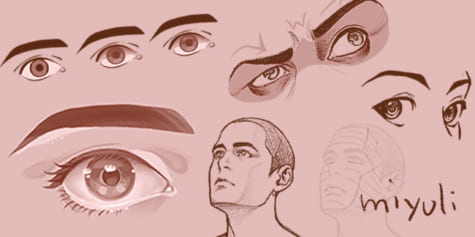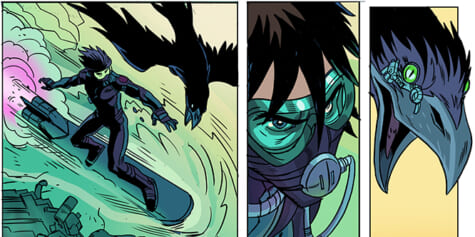角色設計完整講座-從繪製人體結構、草稿到完成漫畫人物

由Carlos Nieto示範設計漫畫角色的完整過程!從人體結構著手,逐步描繪草稿、線稿、上色,進行全面的解說。還會講解設計實際使用於漫畫的角色造型、呈現角色個性時需要留意的重點等,是篇十分受用的講座。
引言
我是西班牙的漫畫家Carlos Nieto(儘管委託我創作的業主大多來自美國),在這個講座裡,我將向大家示範自己如何構思、設計漫畫角色。
當然,你也可以根據自己的喜好和需求調整示範中的角色設計步驟。
希望這篇解說對你有幫助!
角色設計
設計角色不光需要描繪,還得通過服飾、配件、臉部以及肢體表情來型塑角色的個性。在進行某些專案,尤其是商業委託工作時,角色的腳本可能尚未準備完成,在這種情況下,就必須努力解讀拿到的資料,不論它是角色的文字描述還是簡單的概要。為漫畫設計角色和為動畫、遊戲等其他類型的作品設計角色,兩者之間有一個重要的區別。由於漫畫必須要在大量不同的畫面中繪製角色,因此應該避免為角色添加太多細節,除非你希望為繪製角色花上大把的時間。
通常角色必須以多個角度進行繪製,而正面和背面是最基本的角度,當然這也得視實際需要進行調整。舉例來說,如果角色僅穿著牛仔褲和正面設計的T恤,就不一定得畫出背面的角度,只需要繪製正面角度、幾個表情不同的臉部特寫、角色的固定姿勢以及與故事相關的道具或武器就足夠了。舉例來說,如果角色擁有能用來進行時空旅行的手錶,除了手錶的設計外,還應該繪製角色配戴的位置。
最後,同時也最重要的一點是要喜歡自己設計的角色,因為你將不得不在漫畫中不停地重複進行繪製!
人體結構草圖
利用鉛筆工具著手繪製角色的草圖(鍵盤快捷鍵:P)。我會以自訂的鉛筆筆刷描繪圖像,但你可以使用CLIP STUDIO PAINT預設的鉛筆筆刷來進行作業。為了節省時間,我事先準備了一些角色的基本姿勢。
第一步是繪製角色的基本身形結構,好在之後為他添加衣服或首飾等配件。比方說你正在創作一部科幻作品,而裡面的角色會穿戴盔甲,這時就必須確保盔甲能夠契合角色的基本身形結構。我總是告訴我的學生,繪圖就像建築,首先要繪製身體結構正確的基礎草圖,再為角色著裝,最後才能添加細節。但如果角色的身體整體都被衣物覆蓋,就不用過於仔細地繪製身體結構,只需要抓好正確的比例就可以為角色繪製衣物與配件,不必擔心身體結構錯誤。
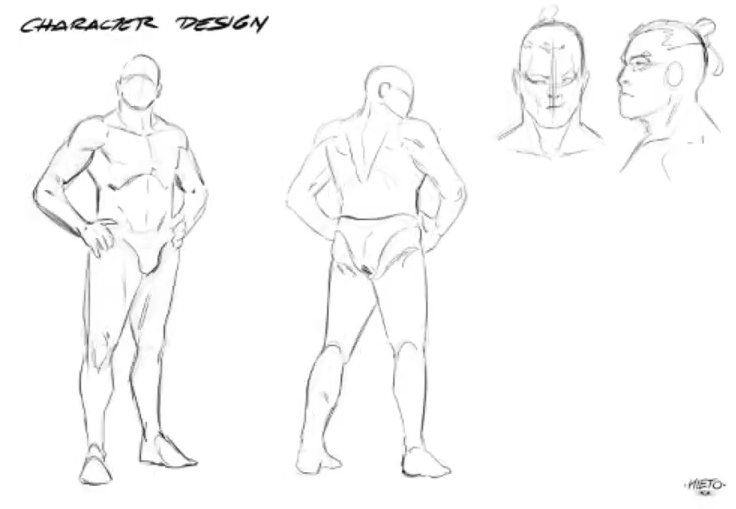
角色草圖
下一個步驟是繪製服裝與臉部的草圖。這個角色將穿越至不同的歷史時代,而且會在不同的時代裡穿著當時的盔甲,這表示他的身體結構將會被盔甲遮蓋,只露出臉與脖子。為了正確繪製盔甲,必須參考範本圖片進行研究。在開始繪製盔甲之前,我會將身體結構的圖層不透明度調降為30,接著建立一個新圖層,一邊參考範本圖片一邊進行盔甲的繪製作業。

清理線稿並添加陰影
接下來為角色繪製最後的細節以獲得最終的線稿。
先從正面姿勢開始繪製。這時,我一樣會將先前建立的服飾草圖圖層的不透明度調整為30,並使用旋轉輔助工具(鍵盤快捷鍵:R)來旋轉畫布,使自己能夠保持舒適的角度來進行作畫。
如果需要移動圖形的一部分,請利用選擇範圍工具→套索輔助工具進行調整。以目前的插圖為例,我想要移動武士刀的刀柄,所以我會複製它並黏貼到其他圖層上,將複製的範圍移出新圖層。

挑戰不同類型的設計以了解那些自覺難以繪製的內容,有助於找出自己的弱點並加以改進。
我對於草圖階段畫的頭部很滿意,所以我會從草稿的資料夾裡複製它,然後貼到清稿的圖層資料夾內並建立一個新圖層,投注更多心力在這個部分上。
準備好線稿後,就可以將陰影應用到設計上,平衡光線並添加陰影來為角色增加深度。別忘記幫金屬盔甲和盾牌添加反光效果,這能讓它們看來更加真實。

正面姿勢的圖像完成了!複製所有圖層,並將它們貼上到一個新資料夾內以保持排序,執行這個步驟之後,你可以點擊圖層資料夾左側的眼睛圖示來隱藏或顯示資料夾,比較草圖與清稿後圖像之間的差異。

接下來開始繪製第二個角度,背面的圖像。因為覺得頭部的草圖不需要更動,所以我從草圖資料夾複製它,並黏貼到新的清稿資料夾中,和先前繪製正面視角時相同。另外,繪製武士刀時,我會隱藏正面角度的清稿資料夾(點選資料夾左側眼睛圖示)。
完成線稿後,就要開始為角色添加陰影。
下面的圖片中,可以看到完成線稿和陰影的兩種角度。

由於在漫畫中可能會出現描繪特寫的分鏡,所以有必要更詳細地繪製角色的側面和正面視角,以加深對角色臉部表情的理解。
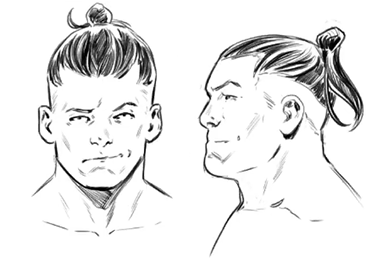
角色會在背包放入頭盔以備不時之需,我將這個細節融入設計,並追加繪製一面羅馬盾牌。

這就是最終的設計圖,我隱藏了背面全身視角中的背包,以便完整呈現盔甲,儘管我有在正面角度的圖片中加入背包的背帶。

上色
首先,我們必須在畫布上設定調色板。選擇的顏色應該偏向中性的柔和色調,這能讓上色師(或自己)的作業更簡單。上色時僅使用單色,這能在表現效果不如預期時輕鬆進行修正。

準備好調色板後,我選擇吸管工具,從調色板中吸取我想使用的顏色,然後以套索輔助工具圈選出要繪製的範圍,最後使用平塗工具進行填色。你可以在下面的GIF圖片中看到這些步驟。
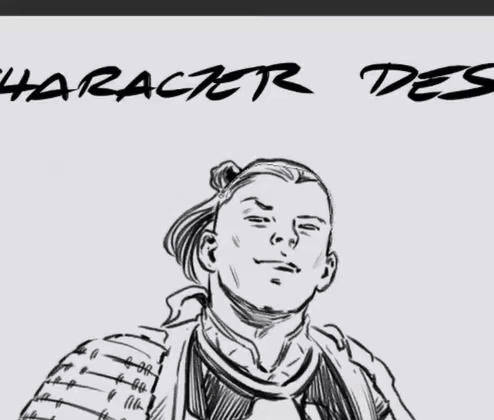
在按住Alt鍵的同時進行套索,可以取消選擇的範圍。

重複上述的步驟為整張圖片上色。如果需要為調色板添加更多顏色,請以色環選擇顏色,並將它添加到調色板中。

如果要更改調色板內的顏色,請先使用自動選擇工具(魔術棒)圈選範圍,再從色環上選取顏色並填充到選擇的範圍內。

完成單色上色後,隱藏調色板圖層並合併所有上色的顏色圖層。如果想添加額外的細節或效果,可以在合併的新圖層上進行描繪。

最後,檢查一下設計的圖片。在我看來會覺得盔甲上的藍色過於平面,所以我使用自動選擇工具選取了所有藍色部分,並將它們更改為較淺的藍色陰影。
到這邊,角色設計就完成了!

通過設計彰顯個性
下一步,可以自問設計是否充分表現了角色的個性。如果發現它不能完全反映出角色個性,或無法正確呈現漫畫的故事,請馬上進行調整,不要猶豫。你可以通過添加註解來補充設計的說明,例如,每種武器或小工具的用途。
不要忘了問自己一些問題,例如:「在多頁上繪製這個角色是否可行,會不會花費太多時間?」。換句話說,請避免在角色身上添加過多的細節。我知道用圖騰填滿刀劍,或幫盔甲刻滿龍形花紋聽起來很有吸引力,但這些作業會佔用你很多時間,不如把這些時間拿來繪製其他角色或背景。我們的角色有很多細節,但我們可以在漫畫頁中簡化部份元素,例如盔甲的關節等。
這是最終的設計圖:

在結束這個講座之前,我想向大家介紹一下其他角色的設計示範。
關於這個設計,我只被要求完成線稿,所以我需要將它交給上色師進行上色。

下一個範例是科幻漫畫的主角。如你所見,這種設計比講座中示範的簡單不少,請不要害怕簡化設計。角色身著斗篷、步槍、槍套和緊身西裝,不同的顏色代表服裝有著不同功能。這種細節偏少的設計比較適合動作漫畫,漫畫的整體設計比人物設計更重要。

最後的示範是一個反派角色,他的設計完全適用於前一個角色的故事。這個角色的細節更加簡約,只套著一件夾克,擁有一個槍套和一些五官的特徵表現。

結語
非常謝謝大家觀看這篇講座!如果你還在漫畫或角色設計的起步階段,我希望你有從中學到一些新的實用技巧。如果各位有興趣,可以在我的網站和社群媒體上看到更多我的作品。
關於作者
Carlos Nieto
專業插畫家
- YouTube: https://www.youtube.com/channel/UCifnjqttCY146VszK466Rjg
- Instagram: https://www.instagram.com/carlosnietoart/
- Twitter: https://twitter.com/CarlosNietoArt
- Facebook: https://www.facebook.com/CarlosNietoArt/
- Patreon: https://www.patreon.com/CarlosNieto